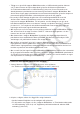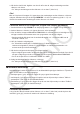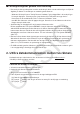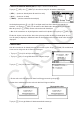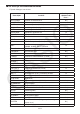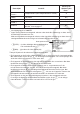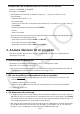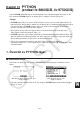User Manual
Table Of Contents
- Innehåll
- Komma igång — Läs det här först!
- Kapitel 1 Grundläggande funktioner
- Kapitel 2 Manuella beräkningar
- Kapitel 3 Listfunktionen
- Kapitel 4 Ekvationer
- Kapitel 5 Grafritning
- 1. Exempelgrafer
- 2. Kontrollera vad som visas på en grafskärm
- 3. Rita en graf
- 4. Lagra en graf i bildminnet
- 5. Rita två grafer på samma skärm
- 6. Manuella grafer
- 7. Använda tabeller
- 8. Dynamiska grafer
- 9. Grafer och rekursionsformler
- 10. Rita en graf av en konisk sektion
- 11. Ändra en grafs utseende
- 12. Funktionsanalys
- Kapitel 6 Statistikgrafer och beräkningar
- 1. Innan du använder statistiska beräkningar
- 2. Beräkna och rita statistiska data för en variabel
- 3. Beräkna och rita statistisk data för variabelpar
- 4. Utföra statistiska beräkningar
- 5. Tester
- 6. Konfidensintervall
- 7. Fördelning
- 8. Inmatnings och utmatningstermer för test, konfidensintervall och fördelning
- 9. Statistisk formel
- Kapitel 7 Finansiella beräkningar (TVM)
- Kapitel 8 Programmering
- Kapitel 9 Kalkylblad
- Kapitel 10 eActivity
- Kapitel 11 Minneshanterare
- Kapitel 12 Systemhanterare
- Kapitel 13 Datakommunikation
- Kapitel 14 PYTHON (endast fx-9860GIII, fx-9750GIII)
- Kapitel 15 Fördelning (endast fx-9860GIII, fx-9750GIII)
- Bilaga
- Examinationslägen (endast fx-9860GIII/fx-9750GIII)
- E-CON3 Application (English) (fx-9860GIII, fx-9750GIII)
- 1 E-CON3 Overview
- 2 Using the Setup Wizard
- 3 Using Advanced Setup
- 4 Using a Custom Probe
- 5 Using the MULTIMETER Mode
- 6 Using Setup Memory
- 7 Using Program Converter
- 8 Starting a Sampling Operation
- 9 Using Sample Data Memory
- 10 Using the Graph Analysis Tools to Graph Data
- 11 Graph Analysis Tool Graph Screen Operations
- 12 Calling E-CON3 Functions from an eActivity
13-6
• Tillägg av en g1m-fil till mappen @MainMem under en USB-anslutning mellan räknaren
och en dator kommer att kopiera dataobjekt i g1m-filen till räknarens primärminne.
Se ”Primärminnesdata under en USB-anslutning” (sida 13-4) för mer information om
dataobjektsnamn i primärminnet som motsvarar g1m-filnamn i mappen @MainMem. Om
det inte finns någon grupp i primärminnet som motsvarar dataobjekten i g1m-filen skapas en
motsvarande grupp automatiskt och dataobjekten kopieras till den gruppen.
• Beroende på vilken datatyp det gäller kan ett överskrivningsmeddelande visas ifall
det finns data i räknarens primärminne som har samma namn som data som ska
kopieras från mappen @MainMem. För information om vilka datatyper som gör att ett
bekräftelsemeddelande visas, se kolumnen ”Varning om objektet redan finns” i tabellen
på sida 13-11. ”Ja” betyder att ett bekräftelsemeddelande visas medan ”Nej” anger att
kopieringen utförs utan något bekräftelsemeddelande.
• Om du placerar en fil eller mapp som inte stöds av räknaren i mappen @MainMem kommer
den att överföras till en mapp som heter ”SAVE-F” i räknarens lagringsminne och den
kommer inte att visas i primärminnet.
• Om datastorleken i mappen @MainMem överskrider den tillgängliga kapaciteten för
primärminnet visas meddelandet ”Memory ERROR” på räknaren när du avbryter USB-
anslutningen och primärminnet kommer inte att uppdateras.
• Om det finns en insticksfil (.g1a/.g1l) i mappen @MainMem flyttas den filen till
lagringsminnets rotkatalog. Observera emellertid att om det redan finns en insticksfil med
samma namn i lagringsminnets rotkatalog kommer den befintliga insticksfilen skrivas över
med den nya utan att ett bekräftelsemeddelande visas.
• Om en textfil (.txt) har lagts till mappen @MainMem\PROGRAM konverteras den automatiskt
till ett program med samma namn som filen och sparas i gruppen PROGRAM i primärminnet.
Se ”Regler för konvertering av program och textfiler” (sida 8-7) för mer information om regler
som styr filnamn och andra typer av konvertering.
u Överföra data mellan räknaren och en dator
1. Anslut räknaren och datorn och öppna räknarens enhet på datorn.
• Se ”Etablera en anslutning mellan räknaren och en dator” (sida 13-3).
2. Kopiera, redigera, radera eller lägg till filer enligt önskemål.
• Använd samma filåtgärder som du vanligtvis utför på datorn.
• För information om mappar och filer i mappen @MainMem, se ”Primärminnesdata under
en USB-anslutning” (sida 13-4) och ”Uppdatera primärminnesdata vid avbruten USB-
anslutning” (sida 13-5).